Центр обновления Windows завис при загрузке обновлений [РЕШЕНО]
Опубликовано: 2017-06-12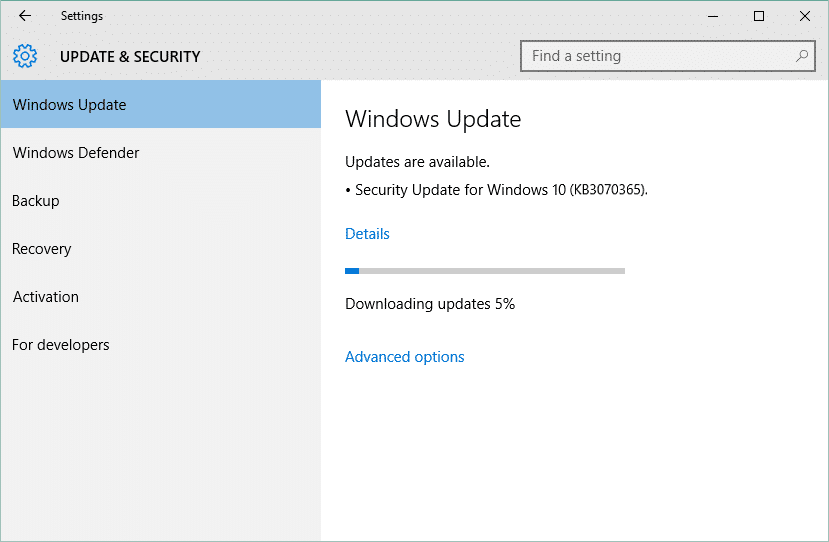
Устранение неполадок Центра обновления Windows, зависших при загрузке обновлений: возможно, на вашем компьютере есть доступные обновления, и как только вы начнете загружать обновления, они застряли на 0%, 20% или 99% и т. д. Каждый раз, когда вы пытаетесь загрузить обновления, вы будете застряли на другой цифре, чем предыдущая, и даже если вы оставите ее на 4-5 часов, они останутся застрявшими или замороженными на том же конкретном проценте.
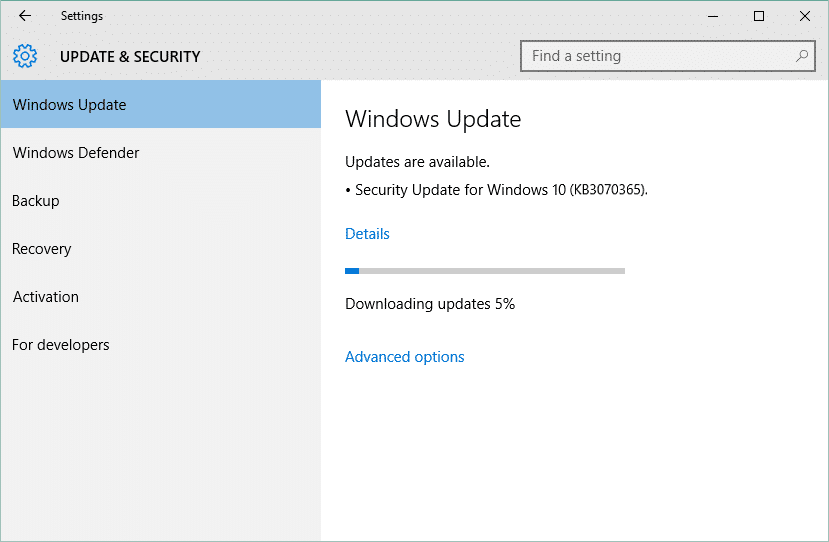
Обновление Windows очень важно для защиты вашего ПК от нарушений безопасности, таких как недавние WannaCrypt, программы-вымогатели и т. д. И если вы не обновляете свой компьютер, вы рискуете стать уязвимыми для таких атак. Следовательно, очень важно исправить проблему с ожиданием установки Центра обновления Windows, поэтому, не теряя времени, давайте посмотрим, как это сделать.
Содержание
- Центр обновления Windows завис при загрузке обновлений [РЕШЕНО]
- Способ 1. Запустите средство устранения неполадок Центра обновления Windows.
- Способ 2. Убедитесь, что все службы, связанные с Центром обновления Windows, запущены.
- Способ 3: переименовать папку SoftwareDistribution
- Способ 4: отключить все службы сторонних производителей (чистая загрузка)
- Способ 5. Запустите средство проверки системных файлов (SFC) и проверьте диск (CHKDSK)
- Способ 6: Запустите Microsoft Fixit
Центр обновления Windows завис при загрузке обновлений [РЕШЕНО]
Обязательно создайте точку восстановления на случай, если что-то пойдет не так.
Способ 1. Запустите средство устранения неполадок Центра обновления Windows.
1. Введите «устранение неполадок» в строке поиска Windows и нажмите « Устранение неполадок».
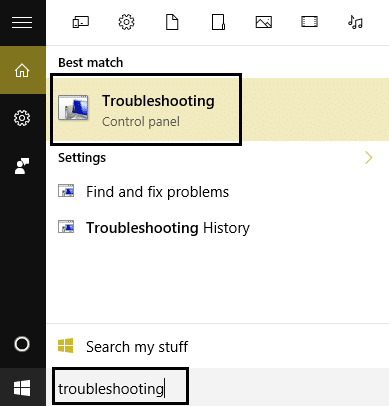
2.Далее в левой части окна выберите Просмотреть все.
3.Затем в списке Устранение неполадок с компьютером выберите Центр обновления Windows.
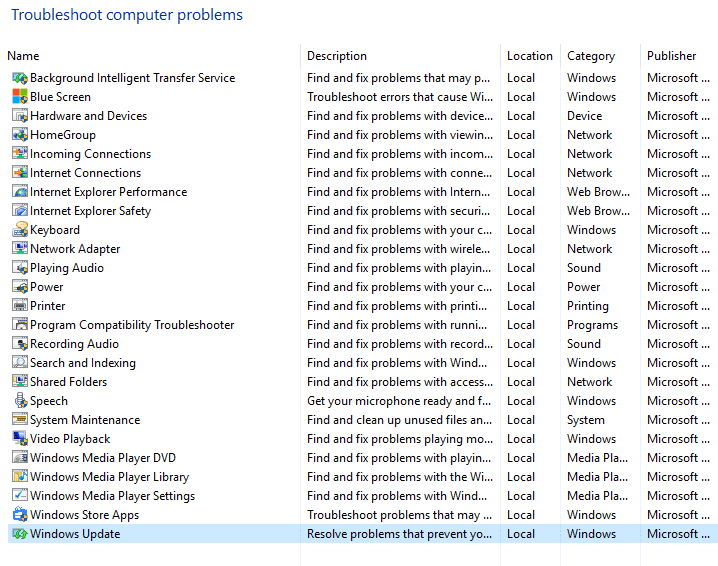
4. Следуйте инструкциям на экране и запустите средство устранения неполадок Центра обновления Windows.
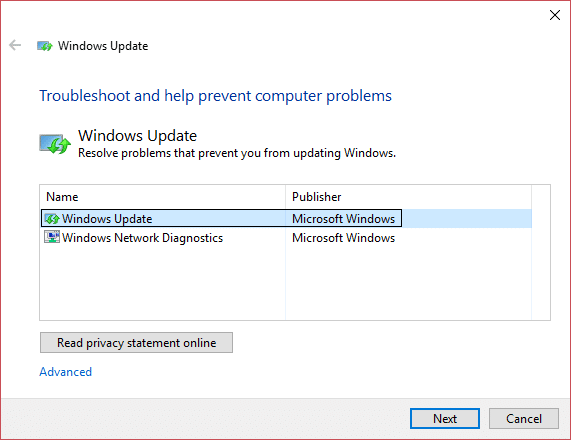
5. Перезагрузите компьютер и снова попробуйте установить зависшие обновления.
Способ 2. Убедитесь, что все службы, связанные с Центром обновления Windows, запущены.
1. Нажмите клавишу Windows + R, затем введите « services.msc » (без кавычек) и нажмите Enter.
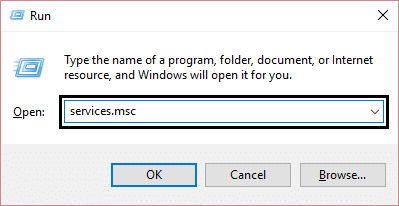
2. Найдите следующие службы:
Фоновая интеллектуальная служба передачи (BITS)
Криптографическая служба
Центр обновления Windows
Установщик MSI
3. Щелкните правой кнопкой мыши на каждом из них и убедитесь, что для их типа запуска установлено значение Автоматический.
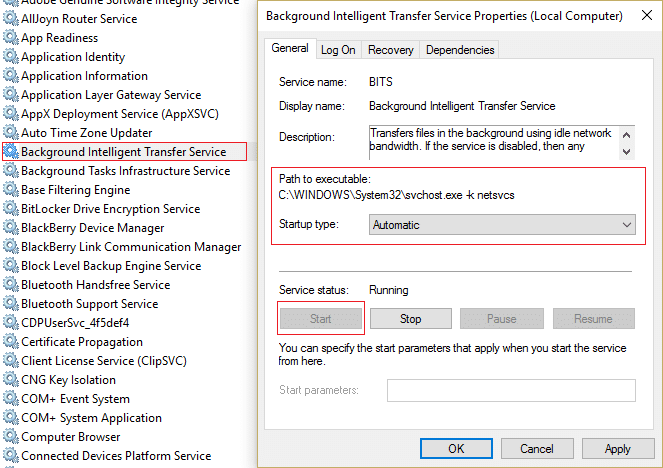
4. Теперь, если какая-либо из вышеперечисленных служб остановлена, обязательно нажмите « Пуск» в разделе «Состояние службы».
6. Нажмите «Применить», затем «ОК», а затем перезагрузите компьютер, чтобы сохранить изменения.
Этот шаг важен, поскольку он помогает устранить проблему зависания Центра обновления Windows при загрузке обновлений , но если вы по-прежнему не можете загружать обновления, перейдите к следующему способу.
Способ 3: переименовать папку SoftwareDistribution
1. Нажмите клавишу Windows + X, затем выберите «Командная строка (администратор)».
2. Теперь введите следующие команды, чтобы остановить службы обновления Windows, а затем нажмите Enter после каждой:
чистая остановка
чистая остановка cryptSvc
чистые стоповые биты
чистая остановка msserver
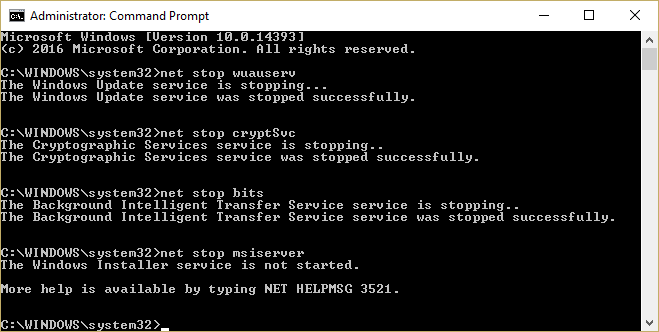
3. Далее введите следующую команду, чтобы переименовать папку SoftwareDistribution, а затем нажмите Enter:
ren C:\Windows\SoftwareDistribution SoftwareDistribution.old
ren C:\Windows\System32\catroot2 catroot2.old
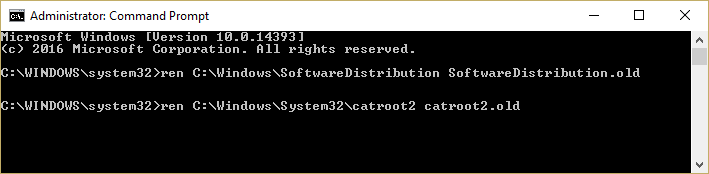
4. Наконец, введите следующую команду для запуска служб Центра обновления Windows и нажимайте Enter после каждой:
чистый старт
чистый старт cryptSvc
чистые стартовые биты
чистый старт msserver

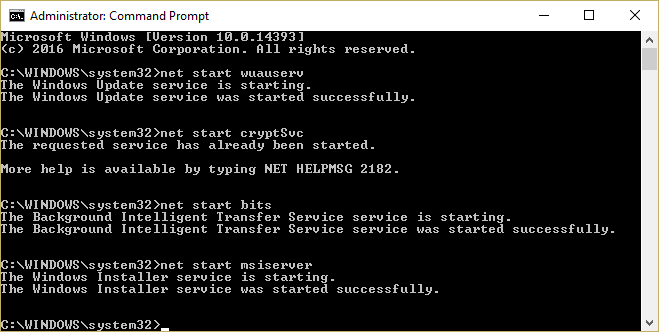
5. Перезагрузите компьютер, чтобы сохранить изменения.
Способ 4: отключить все службы сторонних производителей (чистая загрузка)
1. Нажмите кнопку Windows Key + R , затем введите «msconfig» и нажмите «ОК».
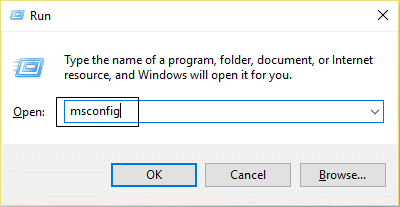
2. На вкладке «Общие» убедитесь, что установлен флажок «Выборочный запуск» .
3. Снимите флажок «Загружать элементы автозагрузки » при выборочном запуске.
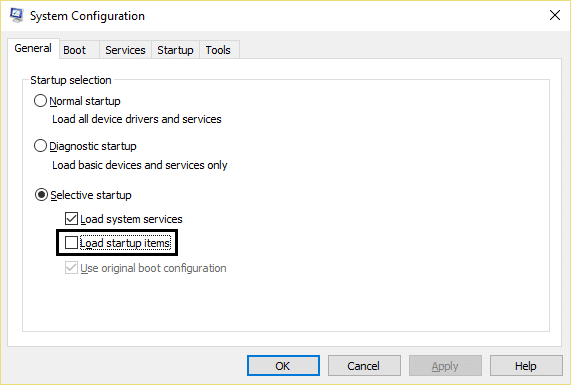
4. Выберите вкладку «Служба» и установите флажок «Скрыть все службы Microsoft».
5. Теперь нажмите «Отключить все», чтобы отключить все ненужные службы, которые могут вызвать конфликт.
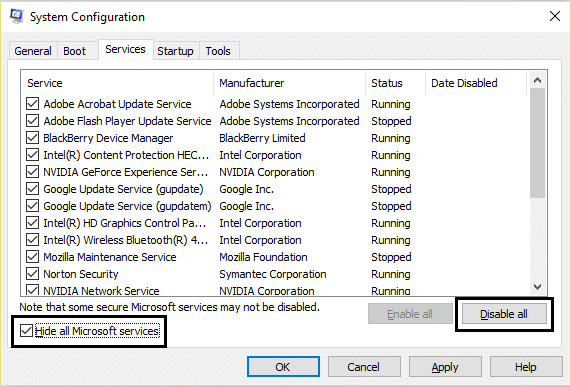
6. На вкладке «Автозагрузка» нажмите «Открыть диспетчер задач».
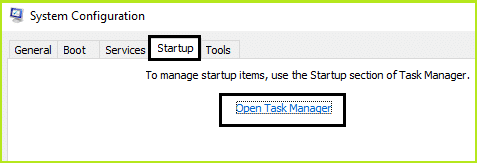
7. Теперь на вкладке «Автозагрузка» (внутри диспетчера задач) отключите все элементы автозагрузки, которые включены.
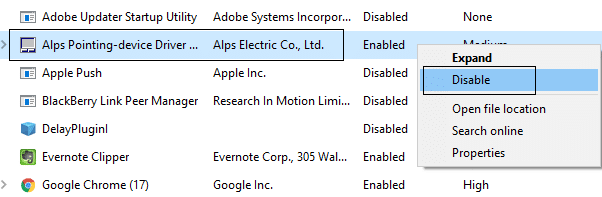
8.Нажмите «ОК», а затем « Перезагрузить». Теперь снова попробуйте обновить Windows, и на этот раз вы сможете успешно обновить Windows.
9. Снова нажмите клавишу Windows + кнопку R , введите «msconfig» и нажмите «ОК».
10. На вкладке «Общие» выберите параметр « Обычный запуск » и нажмите «ОК».
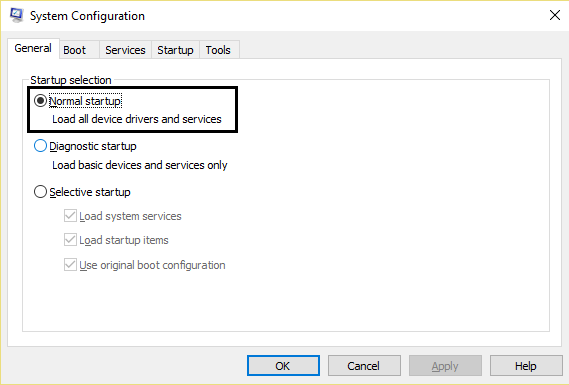
11.При появлении запроса на перезагрузку компьютера щелкните Перезагрузить. Это определенно поможет вам решить проблему зависания Центра обновления Windows при загрузке обновлений.
Способ 5. Запустите средство проверки системных файлов (SFC) и проверьте диск (CHKDSK)
1. Нажмите клавишу Windows + X, затем нажмите «Командная строка» («Администратор»).
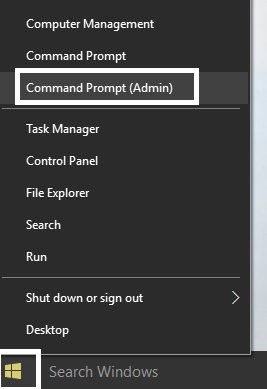
2. Теперь введите в cmd следующее и нажмите Enter:
sfc/scannow sfc /scannow /offbootdir=c:\ /offwindir=c:\windows
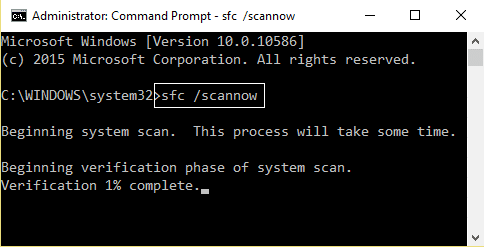
3. Дождитесь завершения описанного выше процесса и после его завершения перезагрузите компьютер.
4. Затем запустите CHKDSK отсюда . Исправьте ошибки файловой системы с помощью утилиты проверки диска (CHKDSK).
5. Подождите, пока описанный выше процесс завершится, и снова перезагрузите компьютер, чтобы сохранить изменения.
Способ 6: Запустите Microsoft Fixit
Если ни один из вышеперечисленных шагов не помог в устранении неполадок, связанных с зависанием обновлений Центра обновления Windows, в крайнем случае вы можете попробовать запустить Microsoft Fixit, который, кажется, помогает решить проблему.
1. Перейдите сюда, а затем прокрутите вниз, пока не найдете « Исправить ошибки Центра обновления Windows ».
2.Нажмите на нее, чтобы загрузить Microsoft Fixit, иначе вы можете скачать ее прямо отсюда.
3. После загрузки дважды щелкните файл, чтобы запустить средство устранения неполадок.
4. Обязательно нажмите «Дополнительно», а затем выберите «Запуск от имени администратора».
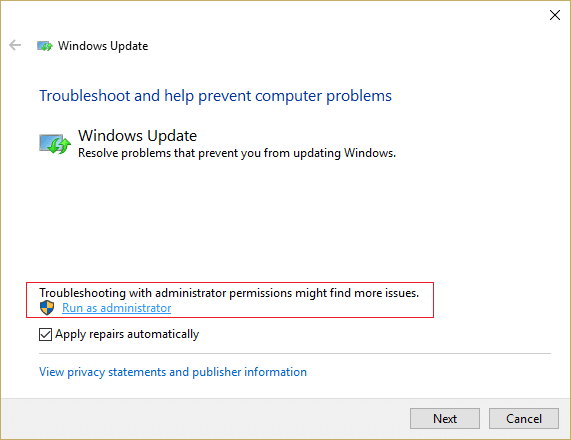
5. Как только средство устранения неполадок получит права администратора, оно снова откроется, затем нажмите «Дополнительно» и выберите « Применить ремонт автоматически». “
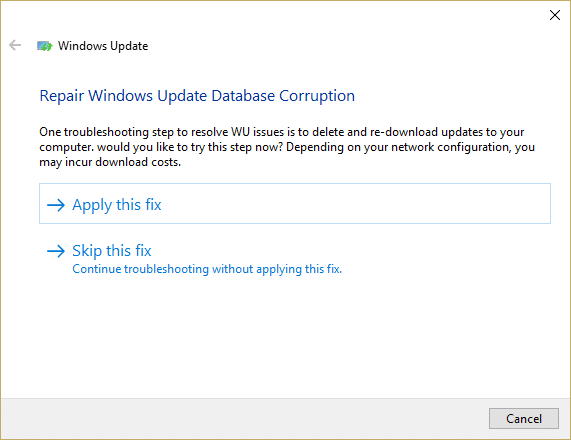
6. Следуйте инструкциям на экране, чтобы завершить процесс, и он автоматически устранит все проблемы с обновлениями Windows и устранит их.
Рекомендуется для вас:
- Fix Microsoft Edge не может быть открыт с использованием встроенной учетной записи администратора
- Как исправить приложение не может открыться с использованием встроенной учетной записи администратора
- Устранение проблем с меню «Пуск» Windows 10
- Исправление неожиданного BSOD исключения магазина в Windows 10
Вот и все, вы успешно исправили зависание Центра обновления Windows при загрузке обновлений , но если у вас все еще есть какие-либо вопросы относительно этого сообщения, не стесняйтесь задавать их в разделе комментариев.
